
- •Лабораторная работа №7. Работа с таблицами
- •7.1. Создание таблицы
- •5.2. Изменение таблицы Добавление строк и столбцов. Для добавления строк в таблицу можно воспользоваться контекстной вкладкой Макет, выполнив следующие действия:
- •Удаление строк и столбцов. Для удаления строк и столбцов таблицы можно воспользоваться контекстной вкладкой Макет, выполнив следующие действия:
- •Удаление ячеек. Удаление ячеек может потребоваться для исправления структуры таблицы. Для удаления ячеек необходимо выполнить следующее:
- •Удаление таблицы. Для удаления таблицы можно воспользоваться контекстной вкладкой Макет, выполнив следующие действия:
- •Изменение высоты строк. Высоту строки можно быстро изменить перетаскиванием нижней границы строки, для этого необходимо:
- •Одновременное изменение высоты всех строк и ширины всех столбцов таблицы. Для выполнения этой операции необходимо:
- •Объединение ячеек. Объединять можно только смежные ячейки, которые суммарно образуют прямоугольную область. Для этого необходимо:
- •Разделение ячеек. Ячейку можно разделить на части, как по вертикали (столбцы), так и по горизонтали (строки). Для этого необходимо:
- •Разделение таблицы. Таблицу можно разделить по горизонтали, для этого необходимо:
- •5.3. Оформление таблицы
- •Границы таблицы можно удалять, для этого:
- •5.4. Оформление текста в таблице
- •5.5. Сортировка таблиц
- •5.6. Вычисления в таблице
- •5.7. Размещение таблицы в документе
- •Задания для самостоятельного выполнения
Удаление ячеек. Удаление ячеек может потребоваться для исправления структуры таблицы. Для удаления ячеек необходимо выполнить следующее:
-
установить курсор в ячейку и нажать кнопку Удалить группы Строки и столбцы, затем выбрать команду Удалить ячейки или щелкнуть правой кнопкой мыши по ячейке и выбрать команду контекстного меню Удалить ячейки;
-
в появившемся окне (рис. 7.5) выбрать направление сдвига существующих ячеек таблицы.
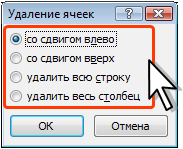
Рис. 7.5. Удаление ячейки таблицы
Удаление таблицы. Для удаления таблицы можно воспользоваться контекстной вкладкой Макет, выполнив следующие действия:
-
установить курсор в любую ячейку таблицы;
-
нажать кнопку Удалить группы Строки и столбцы и в меню выбрать команду Удалить таблицу.
Задание 3.
-
Откройте файл Документ_07_1.docx.
-
В первой таблице добавьте столбец между столбцом Население и Координаты. Добавьте столбец справа от таблицы.
-
В первой таблице добавьте строку между строками Город и Омск. Добавьте три строки снизу таблицы.
-
В первой таблице удалите столбец Координаты.
-
В первой таблице удалите строку Тара.
-
Удалите вторую таблицу.
-
Сохраните документ в свой личный диск в папку Лабораторная работа №7 под именем Упражнение 07_2.docx.
Изменение высоты строк. Высоту строки можно быстро изменить перетаскиванием нижней границы строки, для этого необходимо:
-
навести указатель мыши на границу строки так, чтобы он превратился в двунаправленную стрелку (рис. 7.6).
-
нажать на левую кнопку мыши и перетащить границу строки.
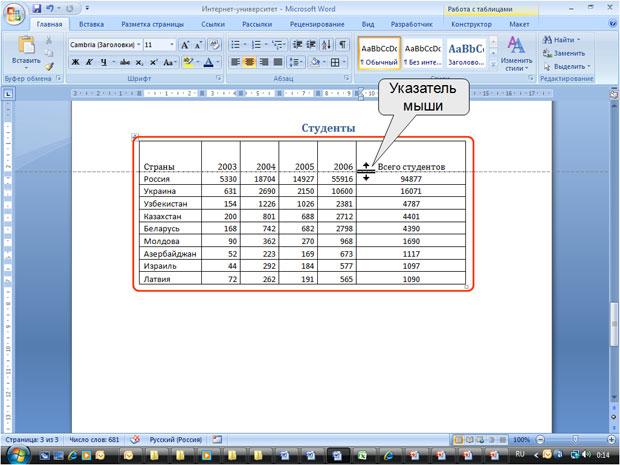
Рис. 7.6. Изменение высоты строки перетаскиванием границы
Для точной установки высоты строк в таблице можно воспользоваться контекстной вкладкой Макет выполнив следующие действия:
-
установить курсор в любую ячейку строки таблицы или выделить несколько смежных строк;
-
в счетчике Высота строки таблицы группы Размер ячейки установить требуемое значение.
Выравнивание высоты строк. Можно выровнять высоту нескольких смежных строк или всех строк таблицы, для этого необходимо во вкладке Макет в группе Размер ячейки нажать кнопку Выровнять высоту строк. Изменение и выравнивание ширины столбцов происходит аналогичным образом.
Одновременное изменение высоты всех строк и ширины всех столбцов таблицы. Для выполнения этой операции необходимо:
-
навести указатель мыши на маркер таблицы, расположенный около ее правого нижнего угла так, чтобы он превратился в двунаправленную стрелку (рис. 7.7).
-
нажать на левую кнопку мыши и перетащить маркер. В процессе перетаскивания указатель мыши примет вид крестика, а граница таблицы будет отображаться пунктиром.
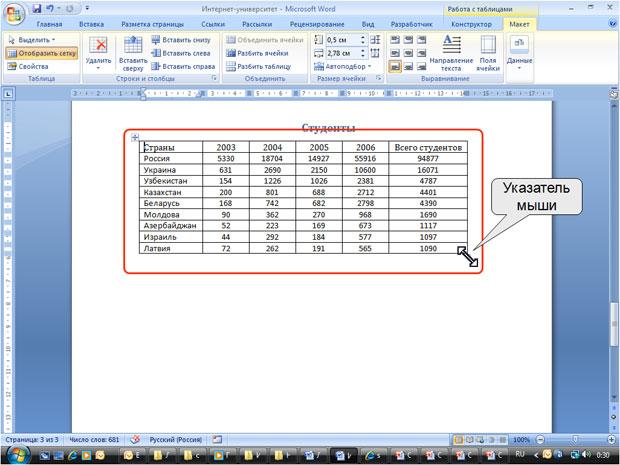
Рис. 7.7. Изменение высоты всех строк и ширины всех столбцов
Задание 4.
-
Откройте файл Документ_07_2.docx.
-
В таблице Города Вологодской области уменьшите ширину первого столбца примерно в 1,5 раза. Установите ширину остальных столбцов 4,5 см.
-
Для таблицы Города Ярославской области установите автоподбор по содержимому.
-
Для таблицы Города Костромской области установите автоподбор по ширине окна.
-
Для таблицы Города Белгородской области увеличьте высоту первой строки примерно в 2 раза. Уменьшите высоту второй строки примерно в 2 раза. Установите высоту третий строки 1 см.
-
Для таблицы Города Смоленской области выровняйте ширину всех столбцов и высоту всех строк.
-
Сохраните документ в свой личный диск в папку Лабораторная работа №7 под именем Упражнение 07_3.docx.
Объединение ячеек. Объединять можно только смежные ячейки, которые суммарно образуют прямоугольную область. Для этого необходимо:
-
выделить объединяемые ячейки;
-
во вкладке Макет в группе Объединить нажать кнопку Объединить ячейки.
